百度网盘添加好友及分享文件的方法.docx
《百度网盘添加好友及分享文件的方法.docx》由会员分享,可在线阅读,更多相关《百度网盘添加好友及分享文件的方法.docx(5页珍藏版)》请在冰点文库上搜索。
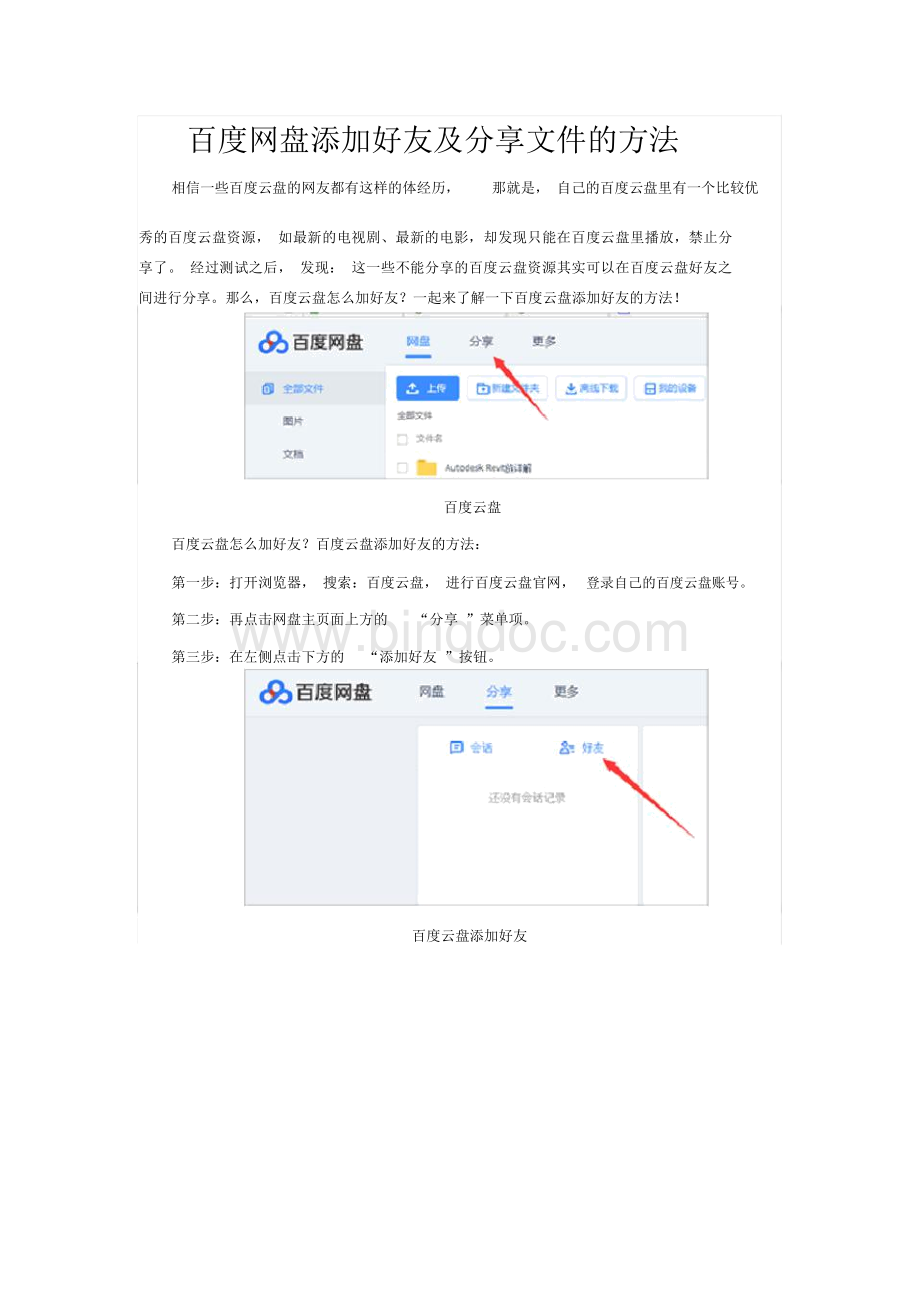
百度网盘添加好友及分享文件的方法
相信一些百度云盘的网友都有这样的体经历, 那就是,自己的百度云盘里有一个比较优
秀的百度云盘资源,如最新的电视剧、最新的电影,却发现只能在百度云盘里播放,禁止分享了。
经过测试之后,发现:
这一些不能分享的百度云盘资源其实可以在百度云盘好友之间进行分享。
那么,百度云盘怎么加好友?
一起来了解一下百度云盘添加好友的方法!
百度云盘
百度云盘怎么加好友?
百度云盘添加好友的方法:
第一步:
打开浏览器,搜索:
百度云盘,进行百度云盘官网, 登录自己的百度云盘账号。
第二步:
再点击网盘主页面上方的 “分享”菜单项。
第三步:
在左侧点击下方的 “添加好友”按钮。
百度云盘添加好友
百度云盘添加好友
然后,在弹出的对话框中输入对方的百度账号,点击后面的搜索按钮。
百度云盘添加好友
小编的百度云盘账号
搜索完毕后,该好友即可显示在下方,点击”加为好友“按钮,系统会提示:
添加成功,等待对方确认通过之后,就可以分享文件了!
百度云盘分享文件给百度云盘好友的方法:
添加百度云盘好友成功后,点击左侧上方的 “好友”按钮,即可看到所有的好友列表了。
然后,单击选中后在右侧我们可以看到聊天对话框, 在最下方的输入文字信息, 点击发送即
可聊天,如果分享文件,点击左侧的 ,分享文件“按钮,然后在弹出的对话框中点击选中网盘
中的文件或点击左下角按钮上传电脑中文件, 最后点击后面的发送按钮即可, 具体步骤如下:
百度云盘分享文件
百度云盘分享文件
百度云盘分享文件
百度云盘分享文件